Page 1
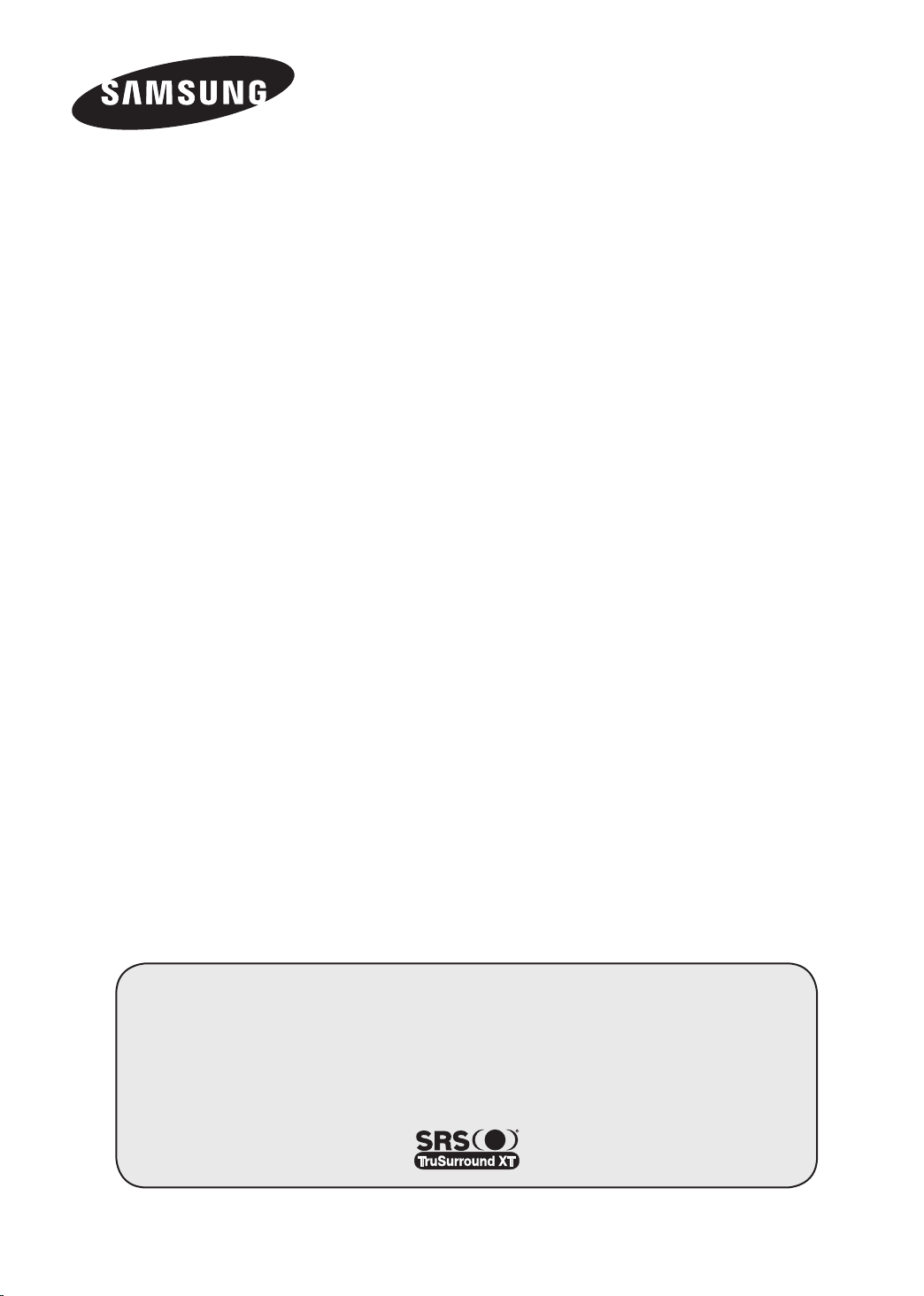
КОЛЬОРОВИЙ
ТЕЛЕВІЗОР
CS29Z30/29Z40
WS32Z30/32Z31/32Z40
Посібник користувача
Перед початком експлуатації пристрою
уважно ознайомтесь із цим посібником
та збережіть його на майбутнє для довідки.
ЕКРАННІ МЕНЮ
Зображення в зображенні (ЗВЗ) (залежно від моделі)
ТЕЛЕТЕКСТ (залежно від моделі)
Зареєструйте ваш продукт на сайті www.samsung.com
Page 2
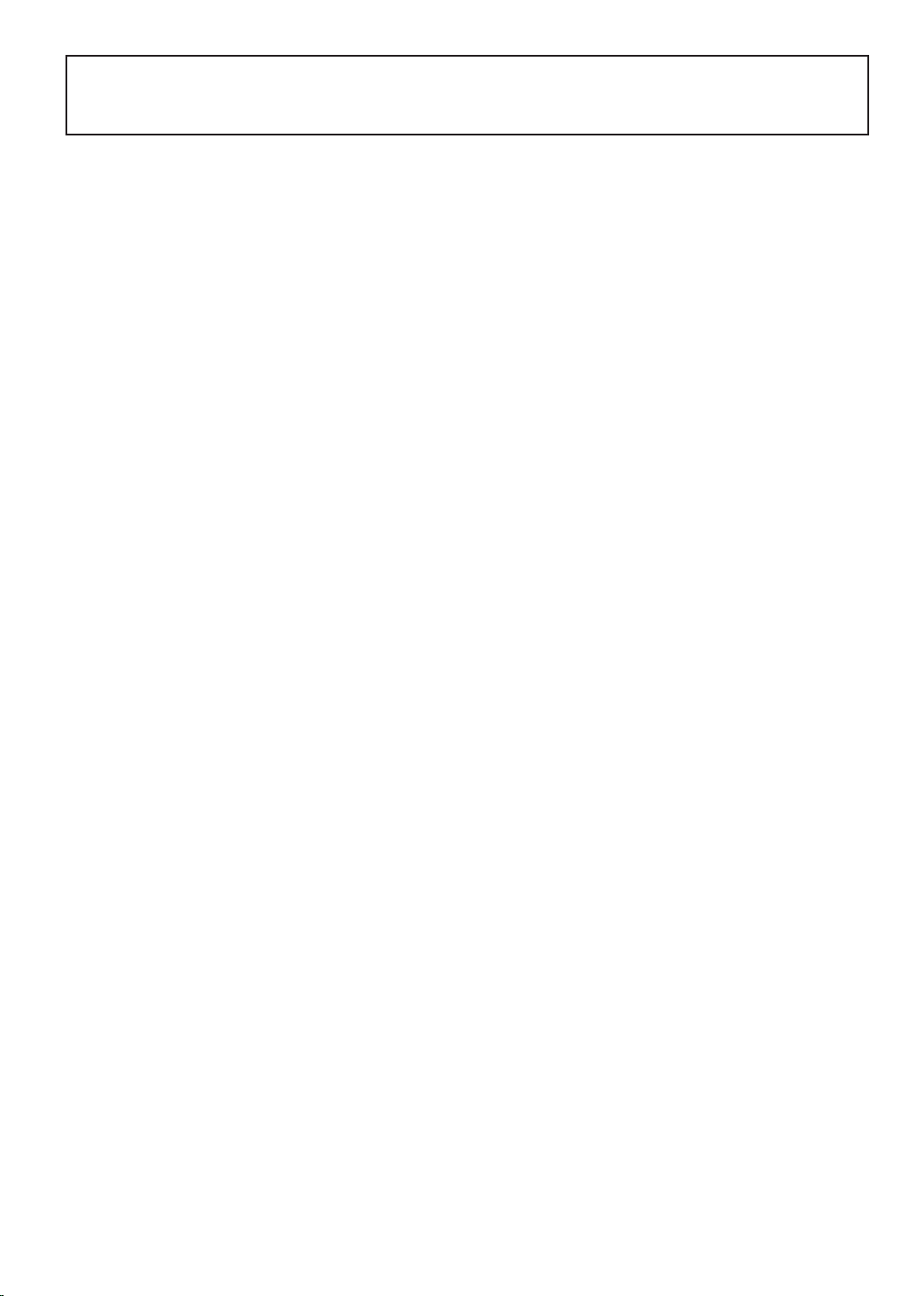
Українська - 2
Важлива інформація про умови гарантії стосовно перегляду
телепрограм у різних форматах
Телевізори зі стандартним форматом екрана (співвідношення ширини екрана до його висоти 4:3) головним чином призначені
для перегляду повністю рухомого відео зображення стандартного формату. Зображення, що відображаються на екрані таких
телевізорів, повинні в основному мати стандартний формат із співвідношенням сторін 4:3 та постійно змінюватися. Тривалість
відображення на екрані нерухомих графічних та інших зображень, якими є, наприклад,мінюв
під час перегляду широкоформатного зображення (т.з. “формат поштової скриньки”), необхідно обмежити до не більш, ніж 15%
від загального часу перегляду телевізора на тиждень.
Телевізори з широкоформатним екраном (співвідношення ширини екрана до його висоти 16:9) головним чином призначені
для перегляду повністю рухомого відео зображення широкого формату. Зображення, що відображаються на екрані таких
телевізорів, повинні в основному бути у форматі широкого екрана з співвідношенням сторін 16:9 або розширюватися до
розміру екрана (якщо Ваша модель має таку функцію) та постійно змінюватися. Тривалість відображення на екрані нерухомих
графічних та інших зображень, якими є, наприклад темні бічні смуги під час перегляду відео або телепрограм у стандартному
форматі без розтягування, необхідно обмежити до не більш, ніж 15% від загального часу перегляду телевізора на тиждень.
Крім того, для усіх телевізорів необхідно обмежити перегляд інших нерухомих зображень та текстових документів, як
наприклад, новин фондової біржі, заставок у відеоіграх, логотипів телевізійних станцій, веб-сторінок або комп’ютерного
екрану, згідно з описаними вище інструкціями. Відображення будь-яких нерухомих зображень понад рекомендовані норми,
що наведені вище, може спричинити нерівномірне зношування кінескопа (ЕПТ), що призводить до утворення малопомітних,
але постійних контурних зображень, випалених на екрані телевізора. Щоб уникнути цього, намагайтеся чергувати перегляд
телевізійних програм та зображень, а також намагайтеся дивитися головним чином повноекранні рухомі зображення,
уникаючи нерухомих малюнків чи темних смуг. У моделях телевізорів, які мають функцію регулювання розміру зображення,
використовуйте ці функції для перегляду зображень різноманітних форматів у повноекранному режимі.
Будьте обережні, вибираючи формат програм для перегляду та тривалість перегляду. Нерівномірне зношування ЕПТ, що
викликане вибором та використанням невідповідного формату зображення, як і виникнення інших випалених зображень, не
підлягає гарантійному ремонту згідно з умовами обмеженої гарантії компанії Samsung.
темні смуги вгорі та внизу екрана
Page 3
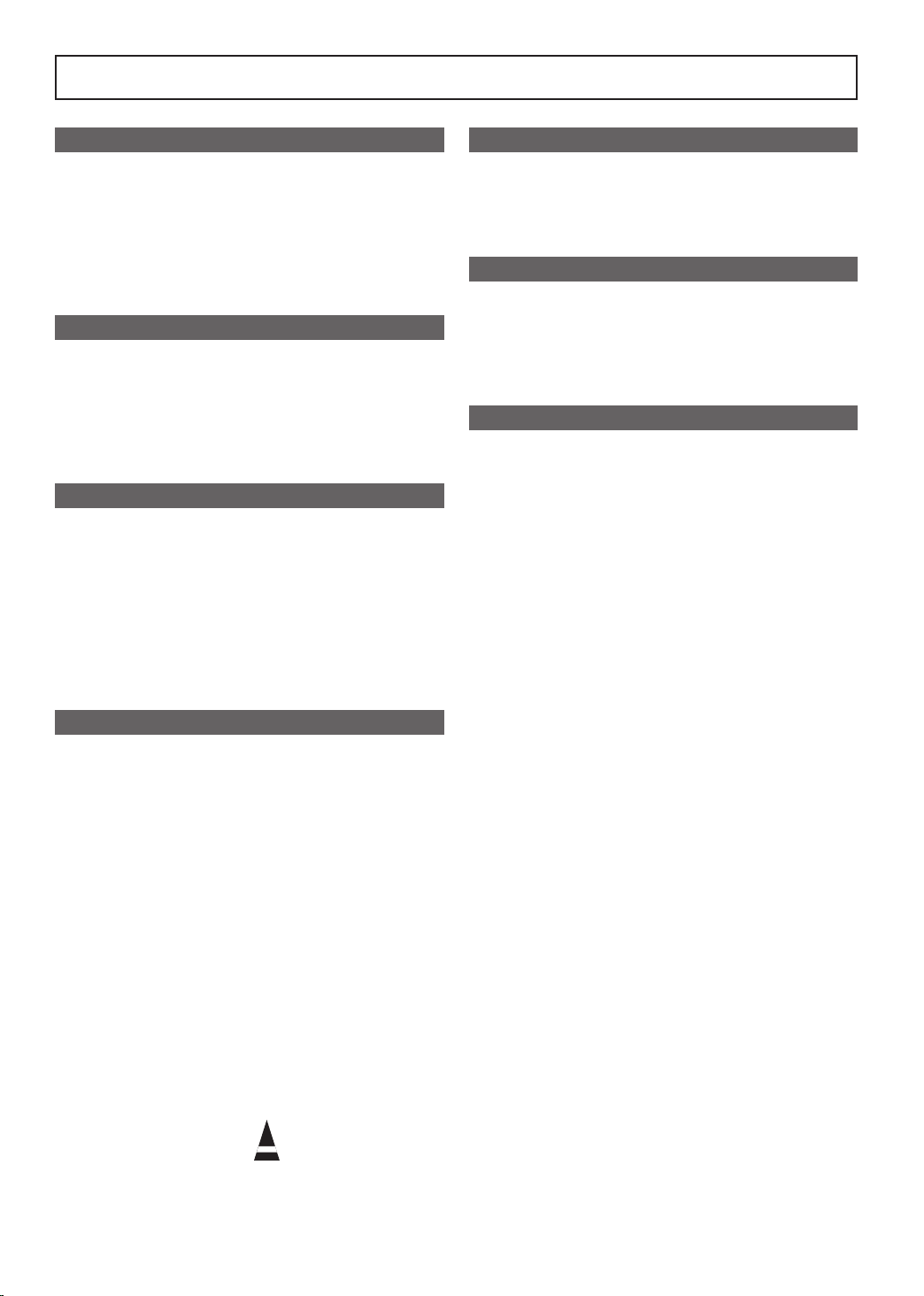
Українська - 3
Зміст
Загальна інформація
◆ Приладдя ..................................................................... 4
◆ Панель керування
◆ Панель з’єднань
◆ Огляд пульта дистанційного керування
(залежно від моделі) .........................................................
◆ Встановлення батарей у пульт дистанційного
керування .....................................................................
(залежно від моделі) ....................... 4
(залежно від моделі) ........................... 5
Використання
◆ Увімкнення та вимкнення телевізора ......................... 8
◆ Переведення телевізора в режим очікування ........... 8
◆ Функція Plug & Play
◆ Перегляд зображення із зовнішніх пристроїв
(залежно від моделі) ....................................................... 10
◆ Редагування назв пристроїв
(залежно від моделі) ..................... 9
(залежно від моделі) .... 10
Кнопка керування каналами
◆ Автоматичне збереження каналів .............................11
◆ Збереження каналів вручну ...................................... 12
◆ Пропускання непотрібних каналів ............................ 13
◆ Сортування збережених каналів .............................. 13
◆ Призначення каналам назв ...................................... 14
◆ Точне налаштування каналів .................................... 14
◆
Використання функції Усилитель слабого сигнала
(LNA, або малошумний підсилювач)
(залежно від моделі) ....................................................... 15
Керування звуком
◆ Зміна стандарту звуку ............................................... 21
◆
Налаштування параметрів звуку (залежно від моделі)
◆ Додаткові параметри звуку
◆ Вибір режиму звуку
7
Опис функцій
8
◆ Налаштування часу ................................................... 24
◆ Вибір мови ................................................................. 26
◆ Налаштування режиму синього екрана ................... 26
◆ Вибір мелодій ............................................................ 26
◆ Функція телетексту
(залежно від моделі) ...... 22
(залежно від моделі) ................... 23
(залежно від моделі) .................... 27
Додаток
◆ Автоматичне розмагнічування для видалення
кольорових плям .......................................................
◆ Усунення несправностей:
до центру обслуговування ..............................................
◆
Технічні cпецифікації ...................................................... 30
Перед тим, як звернутися
.. 21
29
29
Керування зображенням
◆ Зміна стандарту зображення .................................... 15
◆ Налаштування параметрів зображення .................. 16
◆ Вибір розміру зображення
◆
Налаштування функції цифрового пониження шуму
◆ Використання функції керування нахилом
(залежно від моделі) .......................................................
◆ Налаштування режиму перегляду фільмів ............. 18
◆ Перегляд зображення в зображенні (ЗВЗ)
(залежно від моделі) ....................................................... 19
◆ Стоп-кадр ................................................................... 20
Позначення
(залежно від моделі) ...... 17
Натисніть
Важлива інформація
.. 17
18
☛
➢
Примітка
Page 4
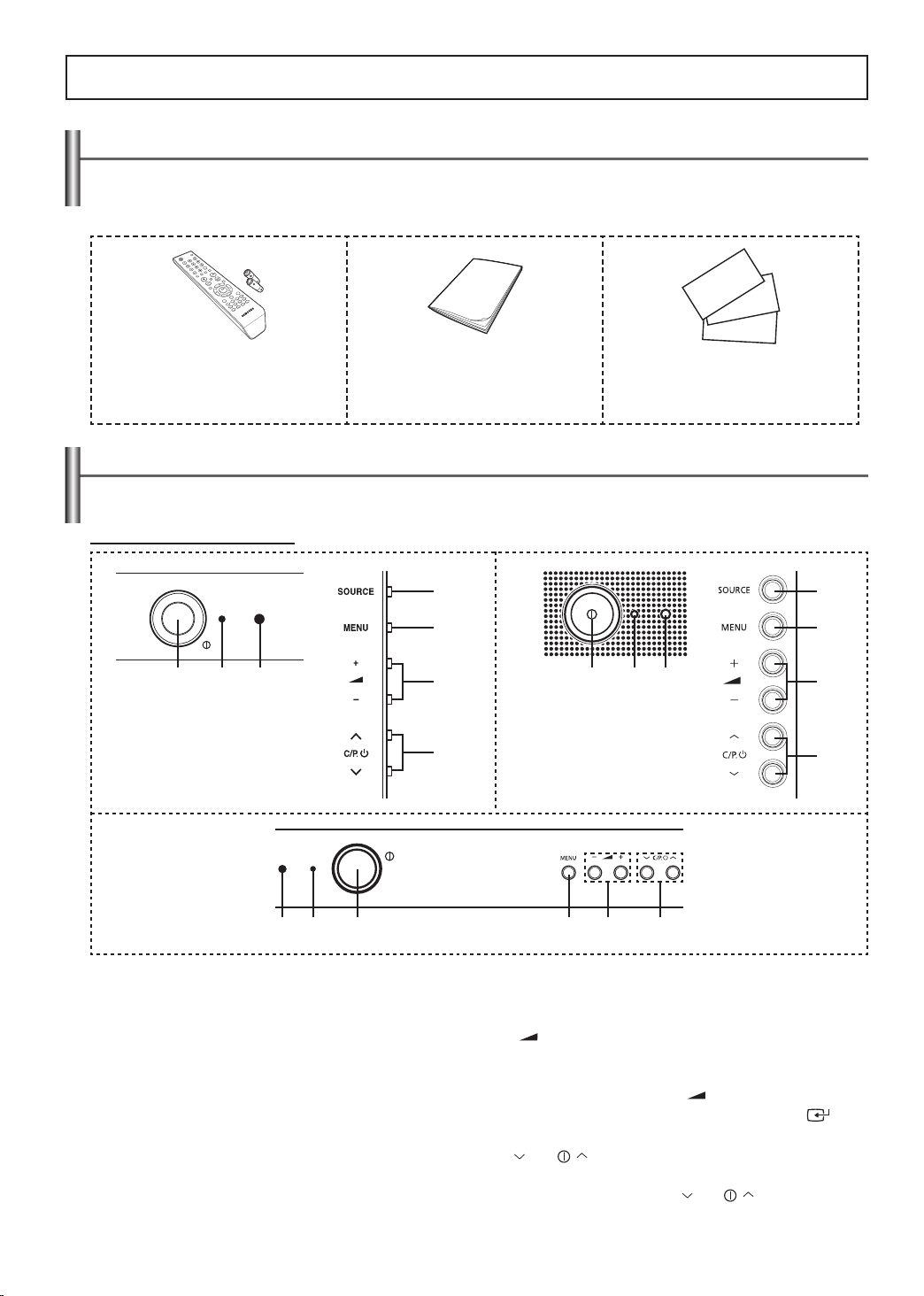
Українська - 4
Загальна інформація
Приладдя
Перевірте наявність усіх перелічених елементів, які постачаються з телевізором.
Якщо якогось із елементів бракує, зверніться за місцем придбання виробу.
Форма і колір виробу можуть бути дещо іншими, залежно від моделі.
➢
Пульт дистанційного керування (ДК)
та батареї (тип ААА, 2 шт.)
Посібник користувача
Панель керування (залежно від моделі)
Форма і колір виробу можуть бути дещо іншими, залежно від моделі.
➢
Передня панель телевізора
4
5
1 2 3
6
7
Гарантійний талон/ Реєстраційний
талон/ Інструкція з техніки безпеки
(додаються не у всіх країнах)
1 2 3
4
5
6
7
3 2 1 5 6 7
1
Увімкнення/вимкнення живлення
Натисніть цю кнопку, щоб увімкнути або вимкнути
телевізор.
2
Індикатор режиму очікування
Блимає один раз і вимикається під час увімкнення
живлення; світиться в режимі очікування.
3
Приймач пульта дистанційного керування
Спрямовуйте пульт ДК на цю точку на телевізорі.
4
SOURCE
Служить для відображення меню усіх доступних
джерел вхідного сигналу (TV, Внешн.1, Внешн.2, AV/SVideo, Компонент., HDMI).
5
6
7
MENU
Використовується для виклику екранного меню
функцій телевізора.
- +
Використовуються для збільшення або зменшення
рівня гучності.
В екранному меню кнопки
функції, що й кнопки
пульті дистанційного керування.
C/P.
Використовуються для зміни каналів.
В екранному меню кнопки
ті самі функції, що й кнопки
дистанційного керування.
- + виконують ті самі
◄ і ► та кнопка ENTER ( ) на
C/P. виконують
▲ та ▼ на пульті
Page 5
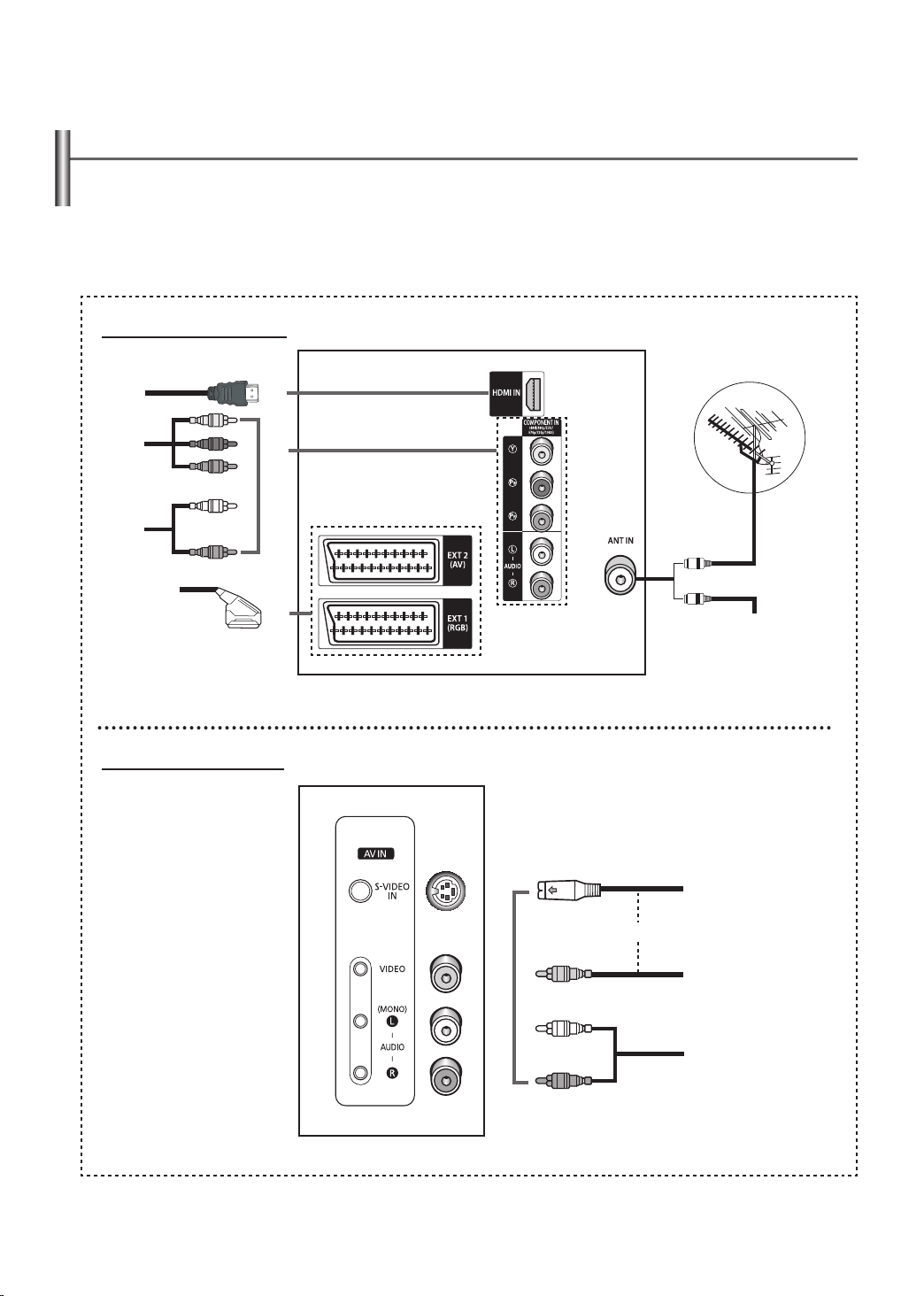
Українська - 5
Панель з’єднань
Форма і колір виробу можуть бути дещо іншими, залежно від моделі.
➢
Підключаючи аудіо- чи відеосистему до телевізора, завжди слідкуйте, щоб усі її компоненти були вимкнені.
☛
Детальні інструкції з підключення пристроїв, а також відповідні правила техніки безпеки читайте в документації, що
постачається разом із обладнанням.
Задня панель телевізора
(залежно від моделі)
4
2
1
або
3
Бічна панель телевізора
5
Мережа кабельного
телебачення
або
Page 6

Українська - 6
1
Підключення антени або під’єднання до мережі кабельного телебачення
Вставте вхідний кабель антени або мережі у 75-омне коаксіальне гніздо.
Для перегляду телевізійних каналів необхідно, щоб сигнал надходив від одного з наступних джерел: зовнішньої
антени, мережі кабельного телебачення або супутникової антени. Якщо використовується кімнатна антена, під час
налаштування телевізора може знадобитися відрегулювати її положення, щоб отримати різке та чітке зображення.
2
Підключення до компонентного входу
◆ Під’єднайте компонентні відео кабелі до компонентного роз’єму (Y, PB, PR) позаду телевізора, а інші кінці до
відповідних компонентних відео виходів цифрового телевізійного приймача чи DVD-програвача.
◆ Роз’єми Y, PB і PR на пристроях із компонентним інтерфейсом (таких як цифровий телевізійний приймач чи DVD-
програвач) можуть часом бути позначені як Y, B-Y і R-Y або Y, Cb і Cr.
◆ Під’єднайте аудіо кабелі RCA до роз’єму AUDIO (L/R) IN позаду телевізора, а інші кінці - до відповідних аудіо виходів
приймача цифрового телебачення чи DVD-програвача.
3
Підключення до входу/виходу SCART
За допомогою кабеля SCART можна під’єднати такі зовнішні аудіо/відео пристрої, як відеомагнітофон, програвач DVDдисків, декодер, приймач супутникового телебачення, ігрова приставка або програвач відеодисків.
- Роз’єм EXT1 (RGB) використовується для під’єднання пристроїв, які мають вихід системи RGB, наприклад, ігрових
приставок або програвачів відеодисків.
- Роз’єм EXT2 (AV) використовується для передачі телепрограм на зовнішні аудіо/відео пристрої.
4
Підключення до входу HDMI
(залежно від моделі)
◆ Підтримує з’єднання між аудіо/відео пристроями, які мають вихід HDMI (цифрові приставки, DVD-програвачі, аудіо/
відео приймачі та цифрові телевізори).
◆ За умови з’єднання HDMI - HDMI додаткове з’єднання для передачі звуку не потрібне.
Що таке HDMI?
◆ Стандарт зв’язку High Definition Multimedia interface (мультимедійний інтерфейс високої чіткості) дозволяє
передавати відео сигнал високої чіткості та багатоканальний (5.1 кан.) цифровий звук.
Роз’єм HDMI/DVI можна використовувати для DVI-з’єднання із зовнішніми пристроями за умови наявності
відповідного кабелю (не входить в комплект). Різниця між пристроями HDMI та DVI у тому, що пристрої HDMI менші
за розмірами, мають вбудовану функцію кодування HDCP (High Bandwidth Digital Copy Protection) та підтримують
багатоканальний цифровий звук.
◆ Для з’єднання потрібно використовувати кабель DVI-HDMI або адаптер DVI-HDMI, а для виходу звуку – роз’єм AUDIO
(L/R) на пристрої DVI.
Під’єднуючи даний виріб до цифрової приставки, DVD-програвача, ігрової приставки чи інших пристроїв за
допомогою роз’єму HDMI або DVI, перевірте, чи виріб налаштовано на відповідний режим вихідного відеосигналу,
як показано в таблиці нижче. Нехтування цією вимогою може призвести до спотворення зображення, переривання
або відсутності зображення на екрані.
Режими для DVI або HDMI, що підтримуються
480i 480p 576i 576p 720p 1080i
50 Гц
60 Гц
Компонентний
Не намагайтеся під’єднати роз’єм HDMI до відео карти комп’ютера або ноутбука.
X O X O O O
X O X X O O
O O O O O O
(Зображення на екрані буде відсутнє).
5
Підключення до входу RCA/S-VIDEO
◆ Під’єднайте відео кабель RCA або S-Video до роз’єму VIDEO IN або S-VIDEO IN на задній панелі телевізора, а інші
кінці – до відповідних гнізд відео чи S-Video виходу на аудіо/відео пристрої.
◆ Під’єднайте аудіо кабелі RCA до роз’єму AUDIO (L/R) IN на задній панелі телевізора, а інші кінці – до відповідних
гнізд аудіо виходу на аудіо/відео пристрої.
Page 7
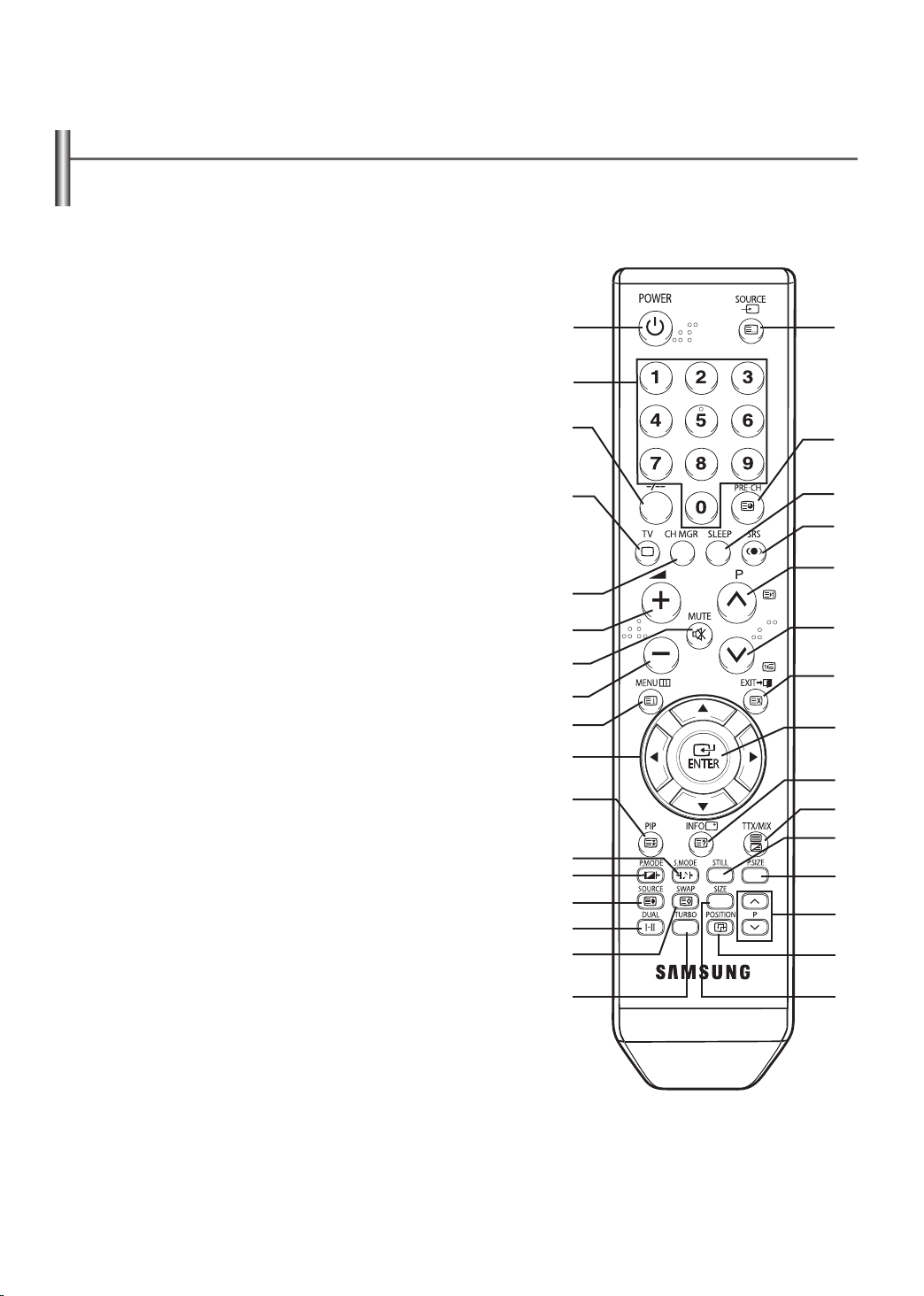
Українська - 7
Огляд пульта дистанційного керування
◆ Реальна конфігурація телевізора може дещо відрізнятись від описаної тут, залежно від моделі.
➢
◆ На роботу пульта ДК може вплинути яскраве штучне освітлення поблизу телевізора.
◆ Цей пульт ДК спеціально пристосовано для людей з вадами зору; він має написи за Брайлем на кнопках
1
2
3
4
5
6
7
8
9
0
!
@
#
$
%
^
&
*
(
)
a
b
c
d
e
f
живлення, перемикання каналів і регулювання гучності.
Кнопка режиму очікування
Кнопки безпосереднього
вибору каналу
Кнопка перемикання між
одно- і двозначними номерами
каналів
Вибір приймача/кабельної
мережі
Кнопка керування каналами
Кнопка збільшення гучності
Кнопка тимчасового вимкнення
звуку
Кнопка зменшення гучності
Кнопка виклику меню
Кнопка переходу до потрібного
пункту меню / регулювання
значення параметра
Увімкнення/вимкнення режиму
зображення в зображенні
Вибір звукових ефектів
Вибір ефектів зображення
Вибір джерела периферійного
зображення (ЗВЗ)
Кнопка вибору режиму звуку
Заміна місцями основного та
периферійного зображення
(ЗВЗ)
Звукова система Turbo Sound
Вибір зовнішнього джерела
вхідного сигналу
Кнопка почергового
перемикання двох останніх
каналів
Автоматичне вимкнення
Увімкнення/вимкнення режиму
SRS TruSurround XT
Наступний канал
Попередній канал
Для виходу з будь-якого меню
Підтвердження зміни
Відображення інформації
g
Стоп-кадр
h
Вибір розміру зображення
i
Вибір каналу периферійного
зображення (ЗВЗ)
j
Вибір положення
периферійного зображення
(ЗВЗ)
k
Вибір розміру периферійного
зображення (ЗВЗ)
Функції Телетексту
(див. стор. 27).
4
Вихід з режиму телетексту
9
Зміст телетексту
!
Утримування сторінки
телетексту
$
Вибір розміру телетексту
^
Збереження телетексту
*
Вибір режиму відображення
телетексту (LIST/FLOF)
(
Допоміжна сторінка телетексту
b
Наступна сторінка телетексту
c
Попередня сторінка телетексту
d
Вихід із режиму телетексту
f
Показ телетексту
l
Кнопка відображення
телетексту/поєднання
телетексту і телетранслації
@#gh
Вибір теми Fastext
(залежно від моделі)
1
2
3
4
5
6
7
8
9
0
!
@
#
$
%
^
&
*
(
)
a
b
c
d
e
f
l
g
h
i
j
k
Page 8

Українська - 8
Встановлення батарей у пульт дистанційного керування
1 Відкрийте кришку на тильній стороні пульта ДК, як показано на малюнку.
2 Вставте дві батареї типу ААА.
Перевірте, чи полюси “+” та “-” співпадають з позначеннями всередині відсіку.
➢
3 Закрийте кришку, як показано на малюнку.
Якщо пульт ДК не використовуватиметься протягом тривалого часу, вийміть
➢
батареї та зберігайте їх у прохолодному, сухому місці. Пультом дистанційного
керування можна користуватися на віддалі до 7 м від телевізора. (За звичайних
умов роботи телевізора термін роботи батарей складає один рік).
Якщо пульт дистанційного керування не працює! Перевірте наступне:
➢
1. Чи увімкнено телевізор?
2. Чи правильно встановлені полюси батарей?
3. Чи не розрядились батареї?
4. Можливо, стався збій в енергопостачанні або кабель живлення не підключений до
5. Чи немає поблизу флуоресцентного світла або неонової вивіски?
розетки?
Використання
Увімкнення та вимкнення телевізора
Шнур живлення під’єднано до задньої панелі телевізора.
1 Вставте шнур живлення у відповідну розетку.
Дозволена напруга мережі зазначена на задній панелі телевізора; частота становить 50 або 60 Гц.
➢
2 Натисніть кнопку “ ” (Увімк./Вимк.) на передній панелі телевізора.
На передній панелі телевізора засвітиться індикатор режиму очікування.
3 Натисніть кнопку POWER на пульті дистанційного керування, щоб увімкнути телевізор.
Автоматично буде вибрано канал, який Ви дивилися останнім.
Якщо ще не збережено жодного каналу, на екрані не з’явиться чітке зображення.
➢
Читайте розділи “Автоматичне збереження каналів” на сторінці 11 або “Збереження каналів вручну” на сторінці
12.
4 Щоб вимкнути телевізор, ще раз натисніть кнопку “ ” (Увімк./Вимк.).
Переведення телевізора в режим очікування
Телевізор можна перевести в режим очікування, щоб зменшити споживання електроенергії та зношування електроннопроменевої трубки.
Режим очікування може бути корисним, якщо потрібно тимчасово призупинити перегляд (наприклад, на час обіду).
1 Під час перегляду натисніть кнопку POWER на пульті ДК.
Телевізор перейде в режим очікування.
2 Для того, щоб знову увімкнути телевізор, просто натисніть кнопку ще раз.
Телевізор можна також увімкнути натисненням кнопки TV ( ), P / або кнопок з цифрами.
➢
Не залишайте телевізор у режимі очікування на тривалий час. Вимкніть телевізор, натиснувши кнопку “ ” (Увімк./
☛
Вимк.) на передній панелі телевізора. Радимо також від’єднувати телевізор від антени та від електромережі.
Page 9
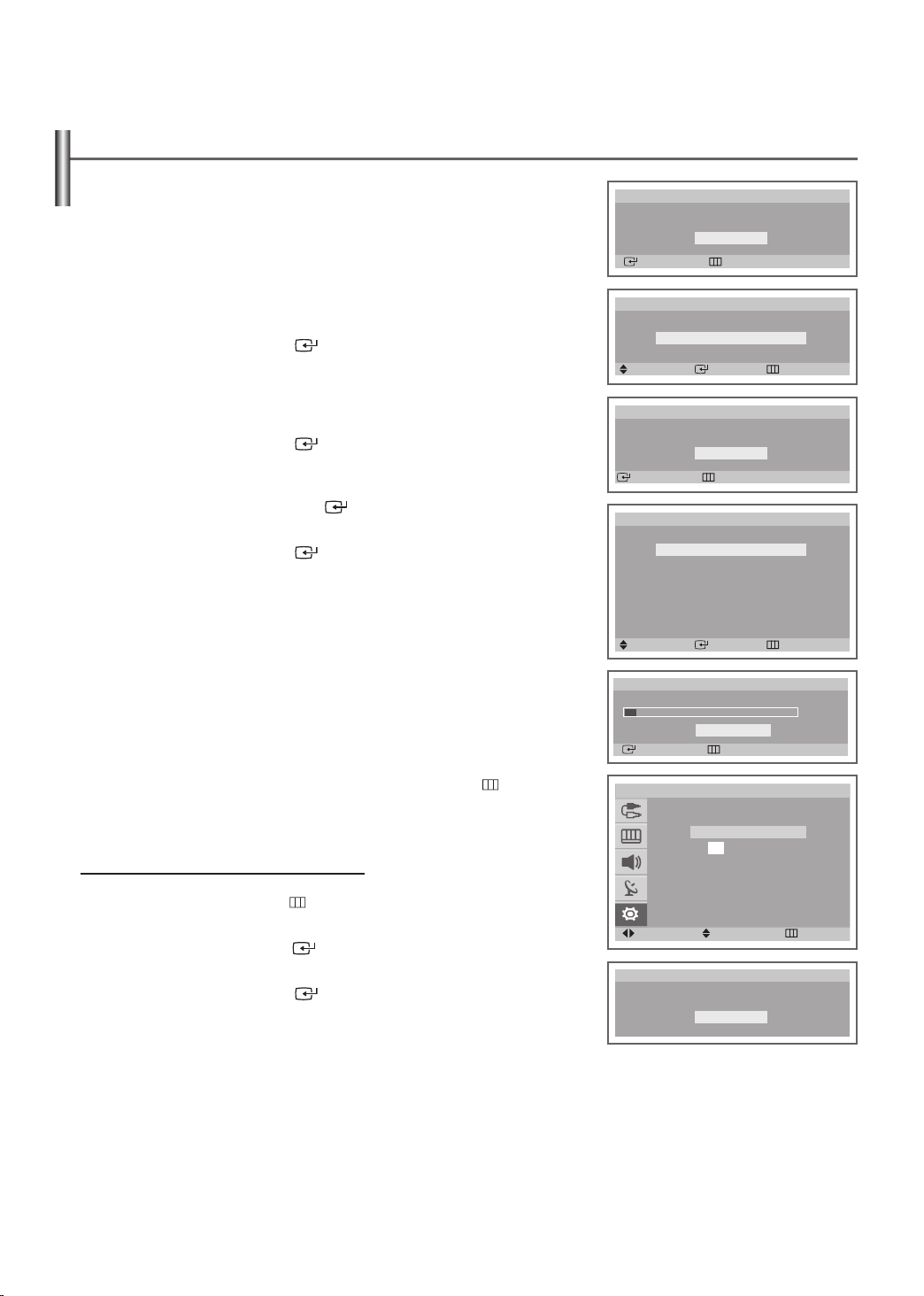
Українська - 9
Функція Plug & Play
(залежно від моделі)
Під час першого увімкнення телевізора автоматично послідовно відображаються
три основних меню налаштувань, які здійснюються користувачем: вибір мови,
налаштування каналів та встановлення годинника.
1 Якщо телевізор перебуває в режимі очікування, натисніть кнопку
POWER на пульті ДК.
З’явиться повідомлення
2 За кілька секунд автоматично відкриється меню
Запуск Plug & Play
.
Язык
.
3 Виберіть потрібну мову за допомогою кнопок ▲ або ▼.
Натисніть кнопку
З’явиться повідомлення
Якщо у меню
➢
ENTER ( ), щоб встановити мову.
Проверьте антенный вход
Язык
не обрано жодної мови, воно зникне з екрана
.
через 30 секунд.
4 Перевірте, чи антену під’єднано до телевізора.
Натис
ніть кнопку ENTER ( ).
Відкриється меню
Зона
.
5 Виберіть назву свого регіону за допомогою кнопок ▲ або ▼, після
чого натисніть кнопку
Відкриється меню
ENTER ( ).
Поиск
.
6 Натисніть кнопку ENTER ( ), щоб розпочати пошук каналів.
Пошук каналів розпочнеться і завершиться автоматично. Після того,
як будуть збережені усі доступні канали, відкриється меню
Дивіться пункт “Автоматичне збереження каналів” на сторінці 11.
➢
Уст. часов
7 Виберіть режим налаштування годин або хвилин за допомогою
кнопок ◄ або ►.
Встановіть поточне значення годин чи хвилин за допомогою кнопок
▲
або ▼.
◆ Дивіться пункт “Налаштування та відображення поточного часу”
➢
на сторінці 24.
◆ Встановити години і хвилини можна також безпосередньо за
допомогою кнопок із цифрами на пульті ДК.
8 Завершивши налаштування, натисніть кнопку MENU ( ).
З’явиться повідомлення
Приятного просмотра
, після чого буде
увімкнено збережений канал.
Щоб скинути параметри цієї функції...
Plug & Play
Запуск Plug & Play
OK
Вход Возврат
Язык
English
Pyccкий
Перем. Вход Пропуск
Plug & Play
Проверьте антенный вход
OK
Вход Пропуск
Зона
Asia/W.Europ
CIS/E.Europe
China
Hong Kong/UK
.
Перем. Вход Пропуск
P 1
Вход Пропуск
T V
Australia
NZL/Indonesia
South Africa
America
Поиск
Стоп
Часов Минут
-- --
87 MHz
Уст. часов
10%
1 Натисніть кнопку MENU ( ), щоб відкрити меню.
2 За допомогою кнопок ▲ або ▼ виберіть
натисніть кнопку
Буде виділено пункт
ENTER ( ).
Plug & Play
.
Установка
3 Натисніть кнопку ENTER ( ) ще раз.
Функцію буде увімкнено і з’явиться повідомлення
, після чого
Запуск Plug & Play
Перем. Настр. Пропуск
Plug & Play
Приятного просмотра
.
OK
Page 10

Українська - 10
Перегляд зображення із зовнішніх пристроїв
(залежно від моделі)
T V
Список источн.
Редактир. назв.
Перем. Вход Возврат
T V
TV
Внешн.1 : -----Внешн.2 : -----AV/S-Video : -----Компонент. : -----HDMI : ------
Перем. Вход Возврат
Список источн.
Вход
За допомогою пульта ДК можна перемикати режими відтворення сигналу
з зовнішніх пристроїв, наприклад, відеомагнітофона, DVD-програвача або
декодера кабельного телебачення, чи відтворення телевізійного сигналу з
ретрансляційної або кабельної мережі.
1 Натисніть кнопку MENU ( ), щоб відкрити меню.
2 Натисніть кнопку ENTER ( ) , щоб вибрати
Вход
.
3 Натисніть кнопку ENTER ( ) ще раз.
4 За допомогою кнопок ▲ або ▼ виберіть необхідне джерело сигналу,
після чого натисніть кнопку
Доступні джерела сигналу:
ENTER ( ).
TV, Внешн.1, Внешн.2, AV/S-Video
Компонент., HDMI
◆ Підключити пристрої до телевізора можна через одне з наступних
➢
гнізд:
Внешн.1, Внешн.2, Компонент.
телевізора та
AV/S-Video
на бічній панелі телевізора.
або
HDMI
на задній панелі
◆ Ці налаштування також можна зробити простим натисненням
кнопки TV ( ) або SOURCE ( ). Коли зовнішнє джерело сигналу
змінюється під час роботи телевізора, зміна зображення може
відбуватись із незначною затримкою.
,
Редагування назв пристроїв
T V
Список источн.
Редактир. назв.
Перем. Вход Возврат
T V
Внешн.1 : ------
Внешн.2 : ------
AV : ------
S-Video : ------
Компонент. : -----HDMI : ------
Перем. Вход Возврат
Редактир. назв.
------
VHS
DVD
Каб. ТВ
ТВЧ
Спутн. прист.
АВ ресивер
Вход
Зовнішньому джерелу можна призначити назву.
1 Натисніть кнопку MENU ( ), щоб відкрити меню.
2 Натисніть кнопку ENTER ( ) , щоб вибрати
3 За допомогою кнопок ▲ або ▼ виберіть
4 За допомогою кнопок ▲ або ▼ виберіть зовнішнє джерело сигналу
5 Виберіть назву пристрою за допомогою кнопок ▲ або ▼, після чого
6 Натисніть кнопку EXIT ( ) для виходу з меню.
(залежно від моделі)
Вход
.
натисніть кнопку
ENTER ( ).
для редагування, після чого натисніть кнопку
Редактир. назв.
натисніть кнопку
Доступні назви пристроїв:
ENTER ( ).
VHS, DVD, Каб. ТВ, ТВЧ, Спутн. прист., AВ
ENTER ( ).
, після чого
ресивер, DVD ресивер, Игра, Камера, DVD Комбо, Ц. рекордер
(записуючий пристрій дисків DVD з жорстким диском) або
ПК
.
Page 11

Українська - 11
Кнопка керування каналами
Автоматичне збереження каналів
Можна виконати сканування діапазонів доступних частот, які різняться залежно
від регіону. Автоматично призначені номери каналів можуть не відповідати
дійсним або бажаним номерам. Втім, можна вручну відсортувати номери та
видалити непотрібні канали.
1 Натисніть кнопку MENU ( ), щоб відкрити меню.
2 За допомогою кнопок ▲ або ▼ виберіть
кнопку
ENTER ( ).
3 Натисніть кнопку ENTER ( ) ще раз.
4 Натисніть кнопку ENTER ( ) ще раз.
На екрані з’явиться список наявних областей.
5 Виберіть назву свого регіону за допомогою кнопок ▲ або ▼, після
чого натисніть кнопку
ENTER ( ).
6 За допомогою кнопок ▲ або ▼ виберіть
кнопку
ENTER ( ).
7 Натисніть кнопку ENTER ( ) ще раз, щоб розпочати пошук.
Пошук буде завершено автоматично.
Щоб зупинити пошук, не завершуючи його, натисніть кнопку MENU
➢
( ) або ENTER ( ).
8 Після завершення пошуку та збереження каналів відкриється меню
Сорт.
.
◆ Для сортування збережених каналів у бажаній послідовності
номерів, див. пункт
4 розділу “Сортування збережених каналів” на
сторінці 13.
◆ Щоб вийти з режиму збереження, не зберігаючи жодного каналу,
натискайте кнопку
MENU ( ), доки меню не зникнуть.
Канал
, після чого натисніть
Поиск
, після чого натисніть
T V
Автонастр.
Ручная настр.
Управ. каналами
Сорт.
Назв.
Eще
Перем. Вход Возврат
T V
Зона : CIS/E.Europe
Поиск
Перем. Вход Возврат
P 1
Вход Возврат
T V
Поиск
Стоп
От : P 1
До : P-Сохр. : ?
Канал
Автонастр.
Сорт.
87 MHz
10%
Перем. Настр. Возврат
Page 12

Українська - 12
Збереження каналів вручну
T V
Автонастр.
Ручная настр.
Управ. каналами
Сорт.
Назв.
Eще
Перем. Вход Возврат
T V
Программа : P 1
Сист. цвета : Авто
Сист. звука : B/G
Канал : C-Поиск : 98 MHz
Сохр. : ?
Перем. Настр. Возврат
Ручная настр.
Канал
Можна також зберігати канали вручну, включно з тими, що транслюються через
кабельні мережі.
Під час збереження каналів вручну, можна:
◆ зберігати або не зберігати кожен знайдений канал;
◆ надавати номер програми для ідентифікації кожного збереженого каналу.
1 Натисніть кнопку MENU ( ), щоб відкрити меню.
2 За допомогою кнопок ▲ або ▼ виберіть
кнопку
ENTER ( ).
3 За допомогою кнопок ▲ або ▼ виберіть
натисніть кнопку
ENTER ( ).
Канал
, після чого натисніть
Ручная настр.
4 За допомогою кнопок ▲ або ▼ виберіть необхідний параметр, після
чого натисніть кнопку
ENTER ( ) або ◄/►.
5 Натисніть кнопку EXIT ( ) для виходу з меню.
◆
Программа
- Натискайте кнопку
◆
Сист. цвета: Авто/PAL/SECAM/NT4.43/NT3.58
(Номер програми, який необхідно призначити каналу)
◄ або ►, доки не буде вибрано потрібний номер.
- Виберіть необхідний стандарт кольору за допомогою кнопок ▲ або
▼.
◆
Сист. звука: B/G, D/K, I, M
- Виберіть необхідний стандарт звуку за допомогою кнопок ▲ або ▼.
◆
Канал
(Якщо номер каналу, який необхідно зберегти, відомий)
- Виберіть пункт
допомогою кнопок
- Натисніть кнопку
C
(канал в ефірі) або S (кабельний канал) за
▲ або ▼.
►, після цього за допомогою кнопок ▲ або ▼
виберіть необхідний номер.
Можна також встановити номер каналу безпосередньо за допомогою
➢
кнопок із цифрами (0-9).
Якщо звук спотворений або взагалі відсутній, виберіть інший
➢
стандарт звуку.
, після чого
◆
Поиск
(Якщо номери каналів невідомі)
- Натисніть кнопку
- Приймач скануватиме діапазон частот, доки
◄ або ►, щоб розпочати пошук.
на екрані не з’явиться
зображення першого або вибраного Вами каналу.
◆
Сохр.
(Для зберігання каналу та відповідного номеру програми)
- Виберіть
Режим каналів
☛
◆ P (Режим програм): Після завершення налаштування усім наявним
OK
, натиснувши кнопку ENTER ( ).
телевізійним станціям призначаються номери позицій від P00 до P99.
В цьому режимі, щоб вибрати канал, достатньо ввести номер позиції.
◆ C (режим каналів у ефірі): В цьому режимі канал можна вибрати
шляхом введення призначеного номера для кожної телевізійної
станції.
◆ S (Режим кабельних каналів): В цьому режимі канал можна вибрати
шляхом введення призначеного номера для кожного кабельного
каналу.
Page 13

Українська - 13
Пропускання непотрібних каналів
Можна вилучати обрані канали зі списку каналів, знайдених під час сканування.
Під час сканування збережених каналів вилучені канали не відображатимуться.
Усі інші канали, які не були спеціально вилучені, відображатимуться в процесі
сканування.
1 Натисніть кнопку MENU ( ), щоб відкрити меню.
2 За допомогою кнопок ▲ або ▼ виберіть
кнопку
ENTER ( ).
3 За допомогою кнопок ▲ або ▼ виберіть
натисніть кнопку
Цю функцію можна викликати простим натисненням кнопки CH MGR
➢
ENTER ( ).
(Управління каналами).
4 За допомогою кнопок ▲ або ▼ виберіть канал, який потрібно додати
або видалити.
5 Натисніть кнопку ENTER ( ), щоб перейти до пункту ( ).
6 Натисніть кнопку ENTER ( ), щоб додати канал.
Поруч із номером каналу з’явиться значок (
Якщо натиснути кнопку ENTER ( ) ще раз, значок (✓) поруч із
➢
номером каналу зникне і канал не буде додано.
7 Повторіть дії пунктів з 4 по 6 для стирання або додання інших каналів.
8 Натисніть кнопку EXIT ( ) для виходу з меню.
Канал
, після чого натисніть
Управ. каналами
, після чого
✓) і канал буде додано.
T V
Автонастр.
Ручная настр.
Управ. каналами
Сорт.
Назв.
Eще
Перем. Вход Возврат
Управ. каналами
P 1 C 4
1/15
Прог.
1 C 4
2 C- 3 S 1
4 S 3
5 S 6
6 S 8
7 S10
Добавить
Страница Возврат
Перем. Вход
Канал
Сортування збережених каналів
Функція сортування дозволяє змінювати порядкові номери збережених каналів.
Використання цієї функції може бути необхідним після автоматичного збереження
каналів.
1 Натисніть кнопку MENU ( ), щоб відкрити меню.
2 За допомогою кнопок ▲ або ▼ виберіть
кнопку
ENTER ( ).
3 За допомогою кнопок ▲ або ▼ виберіть
кнопку
ENTER ( ).
Канал
, після чого натисніть
Сорт.
, після чого натисніть
T V
Автонастр.
Ручная настр.
Управ. каналами
Сорт.
Назв.
Eще
Перем. Вход Возврат
4 Виберіть номер каналу, який потрібно змінити, натискаючи кнопку ◄
або ► потрібну кількість разів.
5 За допомогою кнопок ▲ або ▼ виберіть До. Виберіть новий номер
каналу, який потрібно встановити, натискаючи кнопку
◄ або ►
потрібну кількість разів.
6 За допомогою кнопок ▲ або ▼ виберіть
підтвердження зміни номерів каналів за допомогою кнопки
Сохр.
. Виберіть пункт OK для
ENTER
T V
От : P 1 ----До : P-- ----Сохр. : ?
( ).
Номер вибраного каналу буде змінено з раніше збереженого на
вказаний Вами номер.
Перем. Настр. Возврат
7 Повторіть дії пунктів з 4 по 6, попередньо вибравши пункт От за допомогою кнопок ▲ або ▼ для всіх каналів,
номери яких потрібно змінити.
8 Натисніть кнопку EXIT ( ) для виходу з меню.
Канал
Сорт.
Page 14

Українська - 14
Призначення каналам назв
T V
Автонастр.
Ручная настр.
Управ. каналами
Сорт.
Назв.
Eще
Перем. Вход Возврат
Канал
Назви каналів присвоюються автоматично під час трансляції інформації про
канал. Ці назви можна змінювати, що дозволяє призначити каналам нові назви.
1 Натисніть кнопку MENU ( ), щоб відкрити меню.
2 За допомогою кнопок ▲ або ▼ виберіть
3 За допомогою кнопок ▲ або ▼ виберіть
4 В разі потреби за допомогою кнопок ▲ або ▼ виберіть канал, якому
T V
Прог. Сh. Назв.
13 C21
14 C23 ----15 C25 ----16 C26 ----17 C28 -----
Перем. Настр. Возврат
Назв.
А
5 Натисніть кнопку ►.
6 За допомогою кнопок ▲ або ▼ виберіть літери (від A до Z), числа
7 Повторіть дії пунктів з 4 по 6 для призначення нових назв для інших
8 Натисніть кнопку EXIT ( ) для виходу з меню.
Точне налаштування каналів
Канал
кнопку
кнопку
ENTER ( ).
ENTER ( ).
, після чого натисніть
Назв.
, після чого натисніть
призначатиметься нова назва.
(від 0 до 9) або символ (пробіл, -). Щоб перейти до попередньої або
наступної літери, використовуйте кнопки ◄ або ►.
каналів.
T V
Eще
Точн. настр.
УСС : Выкл.
Перем. Вход Возврат
P 2 *
P 2
Возврат
Точн. настр.
Сброс
Перем.
Настр. Возврат
Точн. настр.
Сброс
Перем. Вход
Канал
Якщо зображення є чітким, не потрібно робити точне налаштування каналу,
оскільки воно здійснюється автоматично під час пошуку та збереження.
Якщо сигнал є слабким або спотвореним, може виникнути необхідність здійснити
точне налаштування каналу вручну.
1 Натисніть кнопку MENU ( ), щоб відкрити меню.
2 За допомогою кнопок ▲ або ▼ виберіть
кнопку
ENTER ( ).
3 За допомогою кнопок ▲ або ▼ виберіть
натисніть кнопку
ENTER ( ).
Канал
, після чого натисніть
Точн. настр.
, після чого
4 Щоб отримати чітке зображення без шумів та якісний звук,
2
використовуйте кнопки
налаштування.
◄ або ► для досягнення необхідного
Номер програми відображається червоним кольором і позначається
зірочкою “
”.
*
5 Щоб скинути параметри точного налаштування до 0, за допомогою
кнопок ▲ або ▼ виберіть пункт
0
6 Натисніть кнопку EXIT ( ) для виходу з меню.
Сброс
. Натисніть кнопку ENTER ( ).
Page 15

Українська - 15
Використання функції Усилитель слабого сигнала
(LNA, або малошумний підсилювач)
Ця функція дуже доречна у випадках недостатньої потужності вхідного сигналу.
Малошумний підсилювач (LNA) дозволяє підсилювати сигнали телебачення в
зонах слабкого прийому, тобто підсилює вхідний сигнал.
1 Натисніть кнопку MENU ( ), щоб відкрити меню.
2 За допомогою кнопок ▲ або ▼ виберіть
кнопку
ENTER ( ).
3 За допомогою кнопок ▲ або ▼ виберіть
кнопку
ENTER ( ).
4 Виберіть
натисніть кнопку
5 Натисніть кнопку EXIT ( ) для виходу з меню.
➢
Выкл.
або
Вкл.
за допомогою кнопок ▲ або ▼, після чого
ENTER ( ).
◆ Налаштування параметра
УСС
у положення “
погіршення якості зображення через стан сигналу поточного каналу.
Таким чином, вмикайте або вимикайте малошумний підсилювач
відповідно до якості поточного зображення.
◆ Залежно від регіону, малошумний підсилювач може бути за
замовчуванням вимкнено
Выкл.
або увімкнено
(залежно від моделі)
Канал
, після чого натисніть
УСС
, після чого натисніть
Вкл.
” може призвести до
Вкл.
.
Керування зображенням
Выкл.
Вкл.
Канал
Канал
T V
Eще
Точн. настр.
УСС : Выкл.
Перем. Вход Возврат
T V
Eще
Точн. настр.
УСС : Выкл.
Перем. Вход Возврат
Зміна стандарту зображення
Можна вибрати тип зображення, який максимально відповідає Вашим потребам
для перегляду того чи іншого каналу.
1 Натисніть кнопку MENU ( ), щоб відкрити меню.
2 За допомогою кнопок ▲ або ▼ виберіть
натисніть кнопку
ENTER ( ).
3 Двічі натисніть кнопку ENTER ( ), щоб вибрати
4 За допомогою кнопок ▲ або ▼ виберіть необхідний параметр, після
чого натисніть кнопку
Доступні параметри:
ENTER ( ).
Динам. – Стандартн. – Кино – Польз.
5 Натисніть кнопку EXIT ( ) для виходу з меню.
Ці параметри можна також вибирати простим натисканням кнопки
➢
P.MODE
( ).
Изображение
Режим
, після чого
.
T V
Режим : Динам.
Размер : 16:9
Цифр. ш/под. : Вкл.
Наклон : 0
Режим ”фильм” : Выкл.
PIP : Выкл.
Перем. Вход Возврат
T V
Режим : Динам.
Контраст : 90
Яркость : 50
Четкость : 50
Цвет : 50
Eще
Перем. Вход Возврат
Изображение
Режим
Динам.
Стандартн.
Кино
Польз.
Page 16

Українська - 16
Налаштування параметрів зображення
T V
Режим : Динам.
Контраст : 90
Яркость : 50
Четкость : 50
Цвет : 50
Eще
Перем. Вход Возврат
Контраст
Перем. Настр.
T V
Eще
Оттенок : Норм.
Сброс
Перем. Вход Возврат
T V
Eще
Оттенок : Норм.
Сброс
Перем. Вход Возврат
Режим
Режим
Режим
Цей телевізор має декілька регульованих параметрів, що дозволяють
контролювати якість зображення.
1 Натисніть кнопку MENU ( ), щоб відкрити меню.
2 За допомогою кнопок ▲ або ▼ виберіть
натисніть кнопку
ENTER ( ).
3 Двічі натисніть кнопку ENTER ( ), щоб вибрати
Изображение
Режим
4 За допомогою кнопок ▲ або ▼ виберіть необхідний параметр, після
чого натисніть кнопку
Доступні параметри:
90
5 За допомогою кнопок ▲ або ▼ виберіть необхідний параметр для
налаштування, після чого натисніть кнопку
Доступні параметри:
Тон
(тільки NTSC)
ENTER ( ).
Динам. – Стандартн. – Кино – Польз.
ENTER ( ).
Контраст
-
Яркость
-
Четкость
-
6 За допомогою кнопок ◄ або ► виберіть необхідне налаштування.
7 Натисніть кнопку MENU ( ).
8 За допомогою кнопок ▲ або ▼ виберіть
кнопку
ENTER ( ).
Оттенок
, після чого натисніть
9 За допомогою кнопок ▲ або ▼ виберіть необхідний параметр, після
чого натисніть кнопку
Доступні параметри:
ENTER ( ).
Хол. 2 - Хол.1 - Норм. - Тепл. 1 - Тепл. 2
Відновлення параметрів зображення до заводських налаштувань
10 За допомогою кнопок ▲ або ▼ виберіть
кнопку
ENTER ( ).
Змінені раніше значення буде замінено заводськими
налаштуваннями.
11 Натисніть кнопку
◆ Функція відновлення налаштовується для кожного режиму
➢
зображення окремо.
◆ Телевізор підтримує функцію “автоматичного розмагнічування”, яка
активується в разі появи магнітних перешкод. Щоб розмагнітити
EXIT ( ) для виходу з меню.
екран телевізора, вимкніть живлення за допомогою кнопки “
” (Увімк./Вимк.) на передній панелі. (Див. розділ “Автоматичне
розмагнічування для видалення кольорових плям” на сторінці 29).
Сброс
, після чого натисніть
, після чого
.
.
Цвет
-
Page 17

Українська - 17
Вибір розміру зображення
(залежно від моделі)
Можна вибрати розмір зображення, який максимально відповідає Вашим
потребам для перегляду того чи іншого каналу.
1 Натисніть кнопку MENU ( ), щоб відкрити меню.
2 За допомогою кнопок ▲ або ▼ виберіть
натисніть кнопку
ENTER ( ).
3 За допомогою кнопок ▲ або ▼ виберіть
кнопку
ENTER ( ).
Изображение
Размер
, після чого натисніть
, після чого
4 За допомогою кнопок ▲ або ▼ виберіть необхідний параметр, після
чого натисніть кнопку
ENTER ( ).
Доступні параметри:
◆
Норм., Увел.1, Увел.2
◆
16:9, Увел.1, Увел.2, 4:3
В режимах
Увел.1
вниз за допомогою кнопок
(Звичайна модель)
(для моделей з широким екраном)
або
Увел.2
можна пересувати зображення догори/
▲ або ▼.
T V
Режим : Динам.
Размер : 16:9
Цифр. ш/под. : Вкл.
Наклон : 0
Режим ”фильм” : Выкл.
PIP : Выкл.
Перем. Вход Возврат
T V
16:9
Увел.1
Увел.2
4:3
Изображение
Размер
5 Натисніть кнопку EXIT ( ) для виходу з меню.
◆
Норм.
: Встановлення стандартного формату зображення 4:3.
◆
Увел.1
: Збільшує зображення на екрані.
◆
Увел.2
: Збільшує зображення формату “Увеличенный1” .
◆
16:9
: Встановлення формату зображення 16:9.
◆
Увел.1
: Збільшує зображення на екрані.
◆
Увел.2
: Збільшує зображення формату “Увеличенный1” .
◆
4:3
: Використовується для встановлення формату зображення 4:3.
◆ Якщо використовується широкоекранний телевізор із форматом екрану
➢
16:9, у компонентному режимі/режимі HDMI (480p, 576p) можна вибрати формат зображення
Перем. Вход Возврат
16:9
або
4:3
.
◆ Якщо використовується звичайний телевызор із форматом екрану 4:3, у компонентному режимі/режимі HDMI
(480p, 576p) можна вибрати формат зображення
Ці параметри можна також вибирати простим натисканням кнопки P.SIZE.
➢
Норм.
або
Увел.
.
Налаштування функції цифрового пониження шуму
Якщо телевізор приймає надто слабкий сигнал, можна увімкнути цю функцію, щоб
знизити рівень шумів та фантомних зображень на екрані телевізора.
1 Натисніть кнопку MENU ( ), щоб відкрити меню.
2 За допомогою кнопок ▲ або ▼ виберіть
натисніть кнопку
ENTER ( ).
3 За допомогою кнопок ▲ або ▼ виберіть
натисніть кнопку
4 Виберіть
натисніть кнопку
Выкл.
ENTER ( ).
або
Вкл.
за допомогою кнопок ▲ або ▼, після чого
ENTER ( ).
5 Натисніть кнопку EXIT ( ) для виходу з меню.
Изображение
Цифр. ш/под.
, після чого
, після чого
T V
Режим : Динам.
Размер : 16:9
Цифр. ш/под. : Вкл.
Наклон : 0
Режим ”фильм” : Выкл.
PIP : Выкл.
Перем. Вход Возврат
T V
Режим : Динам.
Размер : 16:9
Цифр. ш/под. : Вкл.
Наклон : 0
Режим ”фильм” : Выкл.
PIP : Выкл.
Перем. Вход Возврат
Изображение
Изображение
Выкл.
Вкл.
Page 18

Українська - 18
Використання функції керування нахилом
(залежно від моделі)
T V
Режим : Динам.
Размер : 16:9
Цифр. ш/под. : Вкл.
Наклон : -1
Режим ”фильм” : Выкл.
PIP : Выкл.
Перем. Настр. Возврат
Изображение
Якщо зображення буде дещо нахилене в одну сторону, можна регулювати
параметри нахилу (в межах від -7 до +7).
1 Натисніть кнопку MENU ( ), щоб відкрити меню.
2 За допомогою кнопок ▲ або ▼ виберіть
натисніть кнопку
3 За допомогою кнопок ▲ або ▼ виберіть
4 За допомогою кнопок ◄ або ► виберіть необхідне на лаштування від
(-7 до 7).
5 Натисніть кнопку EXIT ( ) для виходу з меню.
Налаштування режиму перегляду фільмів
ENTER ( ).
Изображение
Наклон
.
, після чого
T V
Режим : Динам.
Размер : 16:9
Цифр. ш/под. : Вкл.
Наклон : 0
Режим ”фильм” : Выкл.
PIP : Выкл.
Перем. Вход Возврат
T V
Режим : Динам.
Размер : 16:9
Цифр. ш/под. : Вкл.
Наклон : 0
Режим ”фильм” : Выкл.
PIP : Выкл.
Перем. Вход Возврат
Изображение
Изображение
Выкл.
Вкл.
Ви маєте змогу налаштувати автоматичне сприйняття та обробку кіно-сигналів,
які надходять з деяких джерел, а також налаштувати оптимальну якість
зображення.
1 Натисніть кнопку MENU ( ), щоб відкрити меню.
2 За допомогою кнопок ▲ або ▼ виберіть
натисніть кнопку
ENTER ( ).
3 За допомогою кнопок ▲ або ▼ виберіть
натисніть кнопку
4 Виберіть
натисніть кнопку
Выкл.
ENTER ( ).
або
Вкл.
за допомогою кнопок ▲ або ▼, після чого
ENTER ( ).
Изображение
Режим “фильм”
5 Натисніть кнопку EXIT ( ) для виходу з меню.
◆ Не доступний в режимі “Компонентный” або HDMI.
➢
◆ Неправильне використання режимів, наприклад вимкнення
Режима “фильм”
увімкнення
під час перегляду фільму з певного джерела або
Режима “фильм”
під час перегляду фільму з іншого
джерела може вплинути на якість зображення.
, після чого
, після чого
Page 19

Українська - 19
Перегляд зображення в зображенні (ЗВЗ)
(залежно від моделі)
Можна налаштувати показ периферійного зображення всередині основного
зображення телевізійної програми або зображення із зовнішніх аудіо/відео
пристроїв, таких як відеомагнітофон або DVD-програвач. В цьому режимі Ви
можете переглядати телепрограму або зображення, сигнал якого надходить
з відеовходу будь-якого підключеного пристрою, одночасно з телевізійною
програмою або зображенням, сигнал якого надходить з іншого відеовходу.
Увімкнення функції зображення в зображенні
T V
Режим : Динам.
Размер : 16:9
Цифр. ш/под. : Вкл.
Наклон : 0
Режим ”фильм” : Выкл.
PIP : Выкл.
Изображение
1 Натисніть кнопку MENU ( ), щоб відкрити меню.
2 За допомогою кнопок ▲ або ▼ виберіть
натисніть кнопку
ENTER ( ).
3 За допомогою кнопок ▲ або ▼ виберіть
кнопку
ENTER ( ).
Изображение
PIP
, після чого натисніть
4 Натисніть кнопку ENTER ( ) ще раз.
5 Виберіть
натисніть кнопку
➢
Выкл.
або
Вкл.
за допомогою кнопок ▲ або ▼, після чого
ENTER ( ).
Ці параметри можна також вибрати простим натисканням кнопки PIP.
Щоб перейти до попереднього вигляду екрана, натисніть кнопку ще
раз.
Таблиця налаштувань ЗВЗ
X : Ця комбінація ЗВЗ неможлива.
O : Ця комбінація ЗВЗ доступна.
Периферійне зображення
Основне зображення
TV
TV
Внешн.1 Внешн.2 AV / S-Video
O O O O X X
Внешн.1 O O O O X X
Внешн.2 O O O O X X
AV / S-Video
Компонент.
O O O O X X
X X X X X X
HDMI X X X X X X
, після чого
Перем. Вход Возврат
T V
PIP : Вкл.
Источн. : TV
Смена
Размер : Большой
Позиция :
Прог. : P 1
Перем. Вход Возврат
Компонент.
HDMI
PIP
Вибір джерела сигналу для ЗВЗ
6 За допомогою кнопок ▲ або ▼ виберіть
кнопку
ENTER ( ).
За допомогою кнопок
▲ або ▼ виберіть джерело сигналу для
периферійного зображення, після чого натисніть кнопку
Ці налаштування також можна зробити простим натисненням кнопки
➢
SOURCE
.
Источн.
, після чого натисніть
ENTER ( ).
T V
PIP : Вкл.
Источн. : TV
Смена
Размер : Большой
Позиция :
Прог. : P 1
Перем. Вход Возврат
продовження…
PIP
Page 20

Українська - 20
T V
PIP : Вкл.
Источн. : TV
Смена
Размер : Большой
Позиция :
Прог. : P 1
Перем. Вход Возврат
T V
PIP : Вкл.
Источн. : TV
Смена
Размер : Большой
Позиция :
Прог. : P 1
Перем. Вход Возврат
T V
PIP : Вкл.
Источн. : TV
Смена
Размер : Большой
Позиция :
Прог. : P 1
Перем. Вход Возврат
PIP
Використовується для того, щоб поміняти місцями основне та
периферійне зображення.
7 За допомогою кнопок ▲ або ▼ виберіть
кнопку
ENTER ( ).
Основне зображення та периферійне зображення міняються місцями.
Можна також поміняти місцями основне та периферійне зображення
➢
за допомогою кнопки SWAP
.
Смена
, після чого натисніть
Зміна розміру екрана ЗВЗ
PIP
8 За допомогою кнопок ▲ або ▼ виберіть
кнопку
ENTER ( ).
За допомогою кнопок
▲ або ▼ виберіть розмір периферійного
зображення, після чого натисніть кнопку
Доступні параметри:
Ці налаштування також можна зробити простим натисненням кнопки
➢
Большой – Малый – Двойной экр.
SIZE.
Размер
, після чого натисніть
ENTER ( ).
Зміна положення екрана ЗВЗ
PIP
9 За допомогою кнопок ▲ або ▼ виберіть
натисніть кнопку
За допомогою кнопок
ENTER ( ).
▲ або ▼ виберіть положення периферійного
зображення, після чого натисніть кнопку
Доступні параметри:
Ці налаштування також можна зробити простим натисненням кнопки
➢
- - -
POSITION ( ).
Позиция
, після чого
ENTER ( ).
T V
PIP : Вкл.
Источн. : TV
Смена
Размер : Большой
Позиция :
Прог. : P 1
Перем. Настр. Возврат
Стоп-кадр
PIP
Зміна каналу ЗВЗ
10 За допомогою кнопок ▲ або ▼ виберіть
кнопку
ENTER ( ).
За допомогою кнопок
◄ або ► виберіть канал для периферійного
зображення, після чого натисніть кнопку
◆ За допомогою кнопок P або можна вибрати канал для
➢
Прог.
, після чого натисніть
ENTER ( ).
периферійного зображення.
◆ Ви зможете вибрати канал периферійного зображення, якщо
параметр
Источн.
встановлено у положення TV.
Під час перегляду телевізійної програми можна зупинити зображення, просто
натиснувши кнопку
◆ Щоб повернутись до нормального перегляду, знову натисніть цю
➢
кнопку.
STILL
.
◆ Не підтримується у компонентному режимі/режимі HDMI.
Page 21

Українська - 21
Керування звуком
Зміна стандарту звуку
Можна вибрати тип спеціальних звукових ефектів, який використовуватиметься
під час перегляду певного каналу.
1 Натисніть кнопку MENU ( ), щоб відкрити меню.
2 За допомогою кнопок ▲ або ▼ виберіть
кнопку
ENTER ( ).
3 Ще раз натисніть кнопку ENTER ( ), щоб вибрати
4 За допомогою кнопок ▲ або ▼ виберіть необхідний параметр, після
чого натисніть кнопку
Доступні параметри:
ENTER ( ).
Стандарт – Муз. – Кино – Речь – Польз.
5 Натисніть кнопку EXIT ( ) для виходу з меню.
Ці параметри можна також вибирати простим натисканням кнопки
➢
S.MODE ( ).
Звук
, після чого натисніть
Режим
.
T V
Режим : Польз.
Эквалайзер
SRS TSXT
Громк. авто : Выкл.
Turbo sound : Выкл.
Псевдостерео : Выкл.
Перем. Вход Возврат
T V
Режим : Польз.
Эквалайзер
SRS TSXT
Громк. авто : Выкл.
Turbo sound : Выкл.
Псевдостерео : Выкл.
Перем. Вход Возврат
: Выкл.
Стандартн
Муз.
Кино
Речь
Польз.
: Выкл.
Звук
Звук
Налаштування параметрів звуку (залежно від моделі)
Параметри відтворення звуку можна налаштувати відповідно до Ваших
індивідуальних вподобань.
1 Натисніть кнопку MENU ( ), щоб відкрити меню.
2 За допомогою кнопок ▲ або ▼ виберіть
кнопку
ENTER ( ).
3 За допомогою кнопок ▲ або ▼ виберіть
натисніть кнопку
ENTER ( ).
4 За допомогою кнопок ◄ або ► виберіть необхідний параметр для
налаштування, після чого натисніть кнопки
параметр.
5 Натисніть кнопку EXIT ( ) для виходу з меню.
У разі внесення будь-яких змін до значень цих параметрів, режим звуку
➢
автоматично змінюється на
Польз.
.
Звук
, після чого натисніть
Эквалайзер
, після чого
▲ або ▼, щоб встановити
T V
Режим : Польз.
Эквалайзер
SRS TSXT
Громк. авто : Выкл.
Turbo sound : Выкл.
Псевдостерео : Выкл.
Перем. Вход Возврат
T V
П
Л
100 300 1K 3K 10K
Перем. Настр. Возврат
Звук
: Выкл.
Эквалайзер
Page 22

Українська - 22
Додаткові параметри звуку
T V
Режим : Польз.
Эквалайзер
SRS TSXT
Громк. авто : Выкл.
Turbo sound : Выкл.
Псевдостерео : Выкл.
Перем. Вход Возврат
T V
Режим : Польз.
Эквалайзер
SRS TSXT
Громк. авто : Выкл.
Turbo sound : Выкл.
Псевдостерео : Выкл.
Перем. Вход Возврат
T V
Режим : Польз.
Эквалайзер
SRS TSXT
Громк. авто : Выкл.
Turbo sound : Выкл.
Псевдостерео : Выкл.
Перем. Вход Возврат
T V
Режим : Польз.
Эквалайзер
SRS TSXT
Громк. авто : Выкл.
Turbo sound : Выкл.
Псевдостерео : Выкл.
Перем. Вход Возврат
Звук
: Выкл.
Звук
: Выкл.
Звук
: Выкл.
Звук
: Выкл.
(залежно від моделі)
◆
SRS TSXT
TruSurround XT є запатентованою технологією компанії SRS, що дозволяє
вирішити проблему відтворення 5.1-канального звуку через два гучномовці.
TruSurround відтворює неперевершене віртуальне об’ємне звучання через
будь-яку систему, що складається з двох гучномовців, включаючи внутрішні
гучномовці телевізора. Вона повністю сумісна з усіма багатоканальними
форматами.
◆
Громк. авто
Кожна телестанція має власні параметри передавання сигналу, тому може
виникнути необхідність регулювати гучність кожного разу під час зміни
каналу, що не надто зручно. Ця функція дозволяє виконувати автоматичне
регулювання гучності звуку каналу, зменшуючи її у разі наявності сильного
модуляційного сигналу та збільшуючи, коли модуляційний сигнал надто
слабкий.
◆
Turbo sound
Дана функція підсилює відповідно діапазон високих і низьких частот (а також
включає інші ефекти). Можна отримувати насолоду від ще більш вражаючого
та живого звуку під час прослуховування музики, перегляду фільмів або інших
каналів.
◆
Псевдостерео
Ця функція дозволяє перетворювати монофонічний звуковий сигнал на два
однакових канали – лівий та правий. Якщо режим
Вкл.
або вимкнути
звукових ефектів, як
Выкл.
ці на лаштування будуть застосовані до таких
Стандарт, Муз., Кино
Псевдостерео
і
Речь
.
увімкнути
1 Натисніть кнопку MENU ( ), щоб відкрити меню.
2 За допомогою кнопок ▲ або ▼ виберіть
кнопку
ENTER ( ).
3 За допомогою кнопок ▲ або ▼ виберіть необхідний параметр (
TSXT
,
Громк. авто, Turbo sound
натисніть кнопку
4 Виберіть
натисніть кнопку
Выкл.
ENTER ( ).
або
Вкл.
ENTER ( ).
або
за допомогою кнопок ▲ або ▼, після чого
Звук
, після чого натисніть
Псевдостерео
SRS
), після чого
5 Натисніть кнопку EXIT ( ) для виходу з меню.
◆ Вибір цих параметрів також можна зробити простим натисненням
➢
кнопки TURBO.
◆ Режими “SRS TruSurround XT” та “Turbo Sound” неможливо одночасно
встановити у положення “Вкл.”.
◆ Ці налаштування також можна зробити простим натисненням кнопки
SRS ( ).
◆ TruSurround XT, SRS та символ ( ) є зареєстрованими торговими
марками компанії SRS Labs, Inc.
Технологія TruSurround XT використовується за ліцензією компанії
SRS Labs, Inc.
Page 23

Українська - 23
Вибір режиму звуку
Кнопка DUAL I-II служить для відображення даних/керування процесом обробки та відтворення звукового сигналу. Після
увімкнення живлення автоматично встановлюється режим “Dual-I ” або “Stereo”, залежно від поточної передачі.
Тип трансляції Позначки на екрані
Звичайне віщання
(Стандартний звук)
Звичайне + NICAM
NICAM
Stereo
моно
NICAM стерео
(залежно від моделі)
Mono (Звичайне використання)
Mono
NICAM
Stereo
NICAM
↔
↔
Mono
(Звичайне)
Mono
(Звичайне)
NICAM Dual I/II
Звичайне віщання
(Стандартний звук)
A2
Stereo
➢
◆ Якщо стереосигнал є слабким, але цей режим все одно активується автоматично, виберіть режим
◆ Під час отримання моносигналу в аудіо/відео режимі, підключіться до входу “AUDIO-L” на панелі (передній або
Двомовне або Dual-
I/II
Stereo Stereo
◆ У разі погіршення умов прийому сигналу краще звучання можна отримати в режимі
бічній). Якщо моно звук виходить лише з лівого гучномовця, натисніть кнопку DUAL I-II
Dual-I
NICAM
Dual-I
Dual-II
→
NICAM
Mono (Звичайне)
↔
↔
→
(Примусовий моно-
Mono
(Звичайне)
Dual-II
Mono
режим)
Mono
.
.
Mono
.
Page 24

Українська - 24
Опис функцій
Налаштування часу
T V
Уст. часов : -- : -Таймер сна : Выкл.
Таймер вкл. : Выкл.
Таймер выкл. : Выкл.
Перем. Вход Возврат
T V
Часов Минут
00 00
Перем. Настр. Возврат
T V
Уст. часов : 00 : 00
Таймер сна : Выкл.
Таймер вкл. : Выкл.
Таймер выкл. : Выкл.
Перем. Вход Возврат
T V
Уст. часов : 00 : 00
Таймер сна : Выкл.
Таймер вкл. : Выкл.
Таймер выкл. : Выкл.
Перем. Вход Возврат
Время
Уст. часов
Время
Время
Выкл.
30
60
90
120
150
180
Налаштування та відображення поточного часу
Можна налаштувати годинник телевізора на відображення поточного часу
після натиснення кнопки
потрібно скористатися функцією таймера автоматичного увімкнення/вимкнення.
Після натиснення кнопки “ ” (Увімк./Вимк.) на панелі телевізора
➢
INFO ( ). Крім того, час необхідно налаштувати, якщо
параметри годинника скидаються.
1 Натисніть кнопку MENU ( ), щоб відкрити меню.
2 За допомогою кнопок ▲ або ▼ виберіть
натисніть кнопку
ENTER ( ).
3 За допомогою кнопок ▲ або ▼ виберіть
кнопку
ENTER ( ).
Установка
Время
, після чого
, після чого натисніть
4 Натисніть кнопку ENTER ( ) ще раз.
5 За допомогою кнопок ◄ або ►
значення годин чи хвилин за допомогою кнопок
Часов
або
Минут
. Встановіть поточне
▲ або ▼.
6 Натисніть кнопку ENTER ( ).
7 Натисніть кнопку EXIT ( ) для виходу з меню.
Налаштування таймера режиму очікування
Дозволяє налаштувати телевізор так, щоб він вимикався автоматично в заданий
час.
1 Натисніть кнопку MENU ( ), щоб відкрити меню.
2 За допомогою кнопок ▲ або ▼ виберіть
натисніть кнопку
ENTER ( ).
3 За допомогою кнопок ▲ або ▼ виберіть
кнопку
ENTER ( ).
4 За допомогою кнопок ▲ або ▼ виберіть
натисніть кнопку
ENTER ( ).
5 За допомогою кнопок ▲ або ▼ виберіть через скільки часу вимкнути
телевізор (
кнопку
Выкл., 30, 60, 90, 120, 150, 180
ENTER ( ).
6 Натисніть кнопку EXIT ( ) для виходу з меню.
Можна вибрати проміжок часу від 30 до 180 хвилин, після закінчення якого
➢
телевізор переходитиме в режим очікування. Для цього використовуйте
кнопку
SLEEP.
Установка
Время
Таймер сна
, після чого
, після чого натисніть
, після чого
), після чого натисніть
Page 25

Українська - 25
Автоматичне увімкнення та вимкнення телевізора
Можна встановити таймери увімкнення/вимкнення для того, щоб телевізор
◆ автоматично вмикався у визначений час, налаштований на вибраний Вами
канал
◆ або автоматично вимикався у визначений Вами час.
Перше, що слід зробити, - це налаштувати годинник телевізора (дивіться
➢
розділ “Налаштування та відображення поточного часу” на сторінці 24).
Якщо годинник не було налаштовано, з’явиться повідомлення
установите часы
.
1 Натисніть кнопку MENU ( ), щоб відкрити меню.
2 За допомогою кнопок ▲ або ▼ виберіть
натисніть кнопку
ENTER ( ).
3 За допомогою кнопок ▲ або ▼ виберіть
кнопку
ENTER ( ).
4 За допомогою кнопок ▲ або ▼ виберіть
натисніть кнопку
ENTER ( ).
Установка
Время
, після чого натисніть
Таймер вкл.
5 За допомогою кнопок ◄ або ► перейдіть до параметра
Прог.
або
Громк.
Виберіть потрібні параметри, натискаючи кнопки
.
▲ або ▼
6 За допомогою кнопок ◄ або ► перейдіть до параметра
після чого натисніть кнопку
▲ або ▼, щоб вибрати Да.
7 Натисніть кнопку MENU ( ).
8 За допомогою кнопок ▲ або ▼ виберіть
Таймер выкл.
спосіб встановіть час автоматичного вимкнення телевізора.
9 Натисніть кнопку EXIT ( ) для виходу з меню.
Сначала
, після чого
, після чого
Часов, Минут
Активация
. У такий же
,
,
T V
Уст. часов : 00 : 00
Таймер сна : Выкл.
Таймер вкл. : Выкл.
Таймер выкл. : Выкл.
Перем. Вход Возврат
T V
Часов Минут
00 00
Прог. Громк.
P 1 10
Активация
Нет
Перем. Настр. Возврат
T V
Уст. часов : 00 : 00
Таймер сна : Выкл.
Таймер вкл. : 22 : 00
Таймер выкл. : Выкл.
Перем. Вход Возврат
Время
Таймер вкл.
Время
Встановити години і хвилини можна також безпосередньо за допомогою
➢
кнопок із цифрами на пульті ДК.
Вимкнення живлення за умови відсутності користувача
➢
Коли таймер встановлено у положення “Вкл.” телевізор буде вимкнено
автоматично, якщо протягом 3 годин після ввімкнення телевізора таймером,
не було натиснуто жодної кнопки. Ця функція доступна лише у режимі
таймера “Вкл.” та запобігає перенагріванню або протіканню, які можуть
трапитися, якщо телевізор вмикається таймером і залишається увімкненим
протягом надто тривалого часу (наприклад, під час вихідного дня).
T V
Часов Минут
00 00
Активация
Нет
Перем. Настр. Возврат
Таймер выкл.
Page 26

Українська - 26
Вибір мови
T V
Plug & Play
Язык : Русский
Время
Синий экран : Вкл.
Мелодия : Вкл.
Установка
Під час першого увімкнення телевізора обов’язково виберіть мову, якою
виводитимуться меню та інша інформація.
1 Натисніть кнопку MENU ( ), щоб відкрити меню.
2 За допомогою кнопок ▲ або ▼ виберіть
натисніть кнопку
3 За допомогою кнопок ▲ або ▼ виберіть
кнопку
Перем. Вход Возврат
ENTER ( ).
4 За допомогою кнопок ▲ або ▼ виберіть відповідну мову, після чого
натисніть кнопку
5 Натисніть кнопку EXIT ( ) для виходу з меню.
Налаштування режиму синього екрана
T V
Plug & Play
Язык : Русский
Время
Синий экран : Вкл.
Мелодия : Вкл.
Перем. Вход Возврат
Установка
Выкл.
Вкл.
Якщо телевізор не отримує жодного сигналу, або якщо сигнал дуже слабкий,
неякісне зображення автоматично замінюється синім екраном. Якщо Ви бажаєте
дивитись зображення з поганою якістю, потрібно вимкнути режим синього
екрана.
1 Натисніть кнопку MENU ( ), щоб відкрити меню.
2 За допомогою кнопок ▲ або ▼ виберіть
натисніть кнопку
3 За допомогою кнопок ▲ або ▼ виберіть
натисніть кнопку
4 Виберіть
Выкл.
натисніть кнопку
5 Натисніть кнопку EXIT ( ) для виходу з меню.
ENTER ( ).
ENTER ( ).
ENTER ( ).
ENTER ( ).
або
Вкл.
за допомогою кнопок ▲ або ▼, після чого
ENTER ( ).
Установка
Язык
Установка
Синий экран
, після чого
, після чого натисніть
, після чого
, після чого
Вибір мелодій
T V
Plug & Play
Язык : Русский
Время
Синий экран : Вкл.
Мелодия : Вкл.
Перем. Вход Возврат
Установка
Выкл.
Вкл.
Увімкнення та вимкнення телевізора може супроводжуватись відповідною
мелодією.
1 Натисніть кнопку MENU ( ), щоб відкрити меню.
2 За допомогою кнопок ▲ або ▼ виберіть
натисніть кнопку
ENTER ( ).
3 За допомогою кнопок ▲ або ▼ виберіть
натисніть кнопку
4 Виберіть
натисніть кнопку
Выкл.
ENTER ( ).
або
Вкл.
за допомогою кнопок ▲ або ▼, після чого
ENTER ( ).
Установка
Мелодия
, після чого
, після чого
5 Натисніть кнопку EXIT ( ) для виходу з меню.
Page 27

Українська - 27
Функція телетексту
Більшість телевізійних станцій пропонують для перегляду текстову інформацію
через послугу “Телетекст”.
На головній сторінці телетексту подано інформацію про правила використання
послуги. Крім того, можна вибрати різні параметри відповідно до Ваших потреб
за допомогою пульта ДК.
Для правильного відображення інформації телетексту необхідно
☛
забезпечити стабільність приймання сигналу. В іншому випадку
інформація може бути відсутня, або можуть не відображатися деякі
сторінки.
(телетекст увімк./зміш.)
◆
Натисніть, щоб активувати режим телетексту, попередньо вибравши
канал, який пропонує послугу телетексту. Натисніть кнопку ще раз,
щоб накласти телетекст на зображення на екрані.
◆
◆
◆
◆
◆
◆
◆
◆
◆
◆
◆
(допоміжна сторінка)
Використовується для відображення наявної допоміжної сторінки.
(розмір)
Натисніть, щоб збільшити шрифт у верхній половині екрана вдвічі.
Для нижньої половини екрана натисніть кнопку ще раз. Щоб
повернутись до звичайного екрана, натисніть кнопку ще раз.
(збереження)
Використовується для зберігання сторінок телетексту.
(утримання)
Використовується, щоб зберегти на екрані відповідну сторінку; якщо
обрана сторінка пов’язана з кількома додатковими сторінками, вони
відображатимуться одна за одною. Щоб перейти до попереднього
вигляду екрана, натисніть кнопку ще раз.
(наступна сторінка)
Використовується для відображення наступної сторінки телетексту.
(режим)
Натисніть, щоб вибрати режим телетексту (LIST або FLOF) Якщо
натиснути кнопку в режимі “LIST” (Список), відбудеться перехід в
режим зберігання до списку. В режимі зберігання до списку можна
зберегти сторінку телетексту у список сторінок за допомогою кнопки
(збереження).
(попередня сторінка)
Використовується для відображення попередньої сторінки
телетексту.
(зміст)
Використовується для відображення головної сторінки (змісту) у
будь-який момент під час перегляду телетексту.
(показати)
Використовується для відображення прихованого тексту (наприклад,
відповіді на питання вікторин).
Щоб повернутись до звичайного екрана, натисніть кнопку ще раз.
Кольорові кнопки (червона/зелена/жовта/блакитна)
Якщо телевізійна компанія підтримує використання системи
FASTEXT, різноманітні тематичні розділи, які відображаються на
сторінці телетексту, матимуть свій кодовий колір; розділи можна вибирати за допомогою кольорових кнопок
Натисніть одну з відповідних кнопок. Відображається відповідна сторінка, де кольором виділено іншу
інформацію, яку також можна вибрати аналогічним чином. Для відображення попередньої або наступної
сторінки натисніть відповідну кольорову кнопку.
(скасувати)
Використовується для відображення телевізійної передачі під час пошуку сторінки.
(залежно від моделі)
Можна змінювати сторінки телетексту за допомогою кнопок із цифрами на пульті дистанційного керування.
➢
продовження…
Page 28

Українська - 28
Інформація на сторінках телетексту поділяється на шість категорій:
Частина Зміст
A Номер вибраної сторінки
B Назва каналу трансляції
C Номер поточної сторінки або результати пошуку
D Дата та час
E Текст
F
Інформація телетексту часто розбивається на декілька сторінок, які
➢
Натисніть кнопку TV ( ) для виходу з режиму телетексту.
➢
Інформація про стан
Інформація FASTEXT
відображаються у послідовному порядку. Щоб відкрити ці сторінки:
◆ введіть номер сторінки
◆ виберіть назву сторінки із списку
◆ виберіть кольоровий заголовок (система FASTEXT)
Page 29

Українська - 29
Додаток
Автоматичне розмагнічування для видалення кольорових плям
Спіраль розмагнічування встановлена навколо кінескопа, тому переважно немає необхідності вручну
розмагнічувати телевізор.
У разі встановлення телевізора у інше положення, на екрані можуть з’явитися кольорові плями. В такому випадку
Вам слід:
◆ Вимкніть телевізор, натиснувши кнопку “ ” (Увімк./Вимк.) на передній панелі телевізора.
◆ Від’єднайте телевізор від мережі
◆ Не вмикайте телевізор щонайменше 30 хвилин, щоб активувалась функція автоматичного
розмагнічування, після цього натисніть кнопку “POWER ” на пульті ДК.
Якщо телевізор не використовується тривалий час, натисніть кнопку “ ” (Увімк./Вимк.), щоб вимкнути
☛
телевізор.
Усунення несправностей:
Перед тим, як звернутися до центру обслуговування компанії Samsung, виконайте наступні нескладні перевірки.
Якщо Вам не вдається вирішити проблему за допомогою наведених нижче інструкцій, запишіть назву моделі та її серійний
номер, після чого зверніться до місцевого торгового представника.
Немає звуку або зображення
Зображення нормальне, але звуку немає.
Зображення немає або зображення
чорно–біле.
Перешкоди у звучанні та зображенні
Розпливчасте або нечітке зображення,
спотворений звук
Неправильна робота пульта ДК
Перед тим, як звернутися до центру обслуговування
◆ Перевірте підключення кабелю живлення до настінної розетки.
◆ Перевірте, чи були натиснуті кнопки “ ” (Увімк./Вимк.) та POWER.
◆ Перевірте параметри контрастності та яскравості зображення.
◆ Перевірте рівень гучності.
◆ Перевірте рівень гучності.
◆ Перевірте, чи не була натиснута кнопка MUTE ( ) на пульті ДК.
◆ Відрегулюйте параметри кольору.
◆ Перевірте правильність вибору системи телетрансляції.
◆ Спробуйте визначити електричний пристрій, який впливає на роботу
телевізора, та відсуньте його трохи далі.
◆ Під’єднайте телевізор до іншої розетки живлення.
◆ Перевірте напрямок, розташування та під’єднання антени.
Перешкоди часто з’являються внаслідок використання кімнатної антени.
◆ Замініть батареї у пульті дистанційного керування.
◆ Очистіть вікно проходження сигналу пульта ДК (верхній край пульта).
◆ Перевірте контакти батарей.
Page 30

Українська - 30
Технічні cпецифікації
Розмір
Повний
Модель
WS-32Z30HPQ 16:9 32 82 76 PAL/SEC-B/G D/K,I,NT3.58, NT4.43 B/G,DK,I,M 568 934 406 54.5 Cтерео
WS-32Z31HSQ 16:9 32 82 76 PAL/SEC-B/G D/K,I,NT3.58, NT4.43 B/G,DK,I,M 586 796 415 54.0 Cтерео
WS-32Z40HTQ 16:9 32 82 76 PAL/SEC-B/G D/K,I,NT3.58, NT4.43 B/G,DK,I,M 570 910 415 53.2 Cтерео
CS-29Z40HPQ 4:3 29 72 68 PAL/SEC-B/G D/K,I,NT3.58, NT4.43 B/G,DK,I,M 593 771 420 41.0 Cтерео
CS-29Z40HSQ 4:3 29 72 68 PAL/SEC-B/G D/K,I,NT3.58, NT4.43 B/G,DK,I,M 593 771 420 41.0 Cтерео
CS-29Z30HPQ 4:3 29 72 68 PAL/SEC-B/G D/K,I,NT3.58, NT4.43 B/G,DK,I,M 593 796 421 43.0 Cтерео
CS-29Z30HSQ 4:3 29 72 68 PAL/SEC-B/G D/K,I,NT3.58, NT4.43 B/G,DK,I,M 593 796 421 43.0 Cтерео
Співвідношення
сторін екрану
екрану в
дюймах
діагоналі
розмір
Розмір
діагоналі
робочої
Підтримувані кольору
Підтримувані
режими звука
Розміри в мм
В Ш Г
Вага в кг
Моно/
стерео
Page 31

Українська - 31
Технічні cпецифікації
Потужність
вбудованих
динаміків
10W X 2 160-300 50 185 так так не не так так не так
10W X 2 160-300 50 185 так так не не так так не так
10W X 2 160-300 50 185 так так не не так так не так
10W X 2 160-300 50 185 так так не не так так не так
10W X 2 160-300 50 185 так так не не так так не так
10W X 2 160-300 50 185 так так не не так так не так
10W X 2 160-300 50 185 так так не не так так не так
Електричні параметри Типы установленных розъёмов Додаткові аксесуари
Напруга, В
Частота
струму, Гц
Споживана
потужність, Вт
SCART
S-VIDEO/RCA
(Вхід)
RCA-вихід
Головні
телефони/
навушник
Пульт ДУ Батарейки
Перехідник для
підключення
кімнатної
Інструкція
користувача
Page 32

Звертайтесь у компанію SAMSUNG У РІЗНИХ КРАЇНАХ СВІТУ
У разі виникнення запитань або коментарів стосовно виробів Samsung,
звертайтесь у центр обслуговування клієнтів компанії SAMSUNG.
8-800-502-0000
www.samsung.com/ur
AA68-03785B-02
